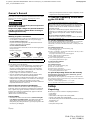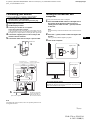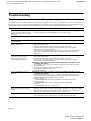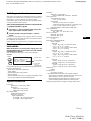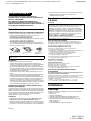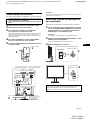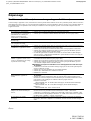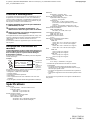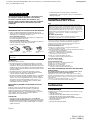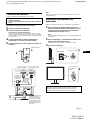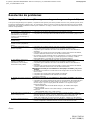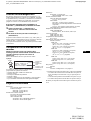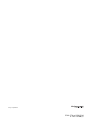La página se está cargando...
La página se está cargando...
La página se está cargando...
La página se está cargando...
La página se está cargando...
La página se está cargando...
La página se está cargando...
La página se está cargando...
La página se está cargando...

2 (ES)
G:\JOB\01 JAN\0116-SDM\825892S SDM-S74-S94 QSG_UC\4103139011 SDM-S74-S94
QSG_UC\04ES02BAS-UC.fm
masterpage:Left
SDM-S74/S94
4-103-139-01(1)
ADVERTENCIA
Para evitar el riesgo de incendios o de electrocución,
no exponga la unidad a la lluvia ni a la humedad.
La tensión existente dentro de la unidad es muy
elevada y puede resultar peligrosa. No abra el aparato.
Solicite asistencia técnica únicamente a personal
cualificado.
Precauciones
Advertencia sobre la conexión de la alimentación
• Utilice el cable de alimentación suministrado. En caso de
utilizar un cable de alimentación distinto, asegúrese de que sea
compatible con el suministro eléctrico local.
Para los clientes de EE.UU.
Si no utiliza el cable adecuado, este monitor no cumplirá con
las normas obligatorias de la FCC.
Para los clientes de Reino Unido
Si utiliza el monitor en el Reino Unido, asegúrese de utilizar el
cable de alimentación adecuado para este país.
Instalación
No instale ni deje el monitor:
• En lugares expuestos a temperaturas extremas, por ejemplo
cerca de un radiador, una salida de aire caliente o bajo la luz
solar directa. Si lo expone a temperaturas extremas, como en un
automóvil bajo la luz solar directa o cerca de una salida de aire
caliente, pueden producirse deformaciones del exterior o fallos
de funcionamiento.
• En lugares expuestos a vibraciones mecánicas o golpes.
• Cerca de equipos que generan un campo magnético intenso,
como un televisor o demás electrodomésticos.
• En lugares expuestos a grandes cantidades de polvo, suciedad o
arena, como cerca de una ventana abierta o de una salida al
exterior. Si lo coloca temporalmente en el exterior, asegúrese
de tomar las precauciones adecuadas contra el polvo y la
suciedad, ya que de lo contrario podrían producirse fallos
irreparables en el funcionamiento.
Nota sobre la pantalla LCD (Pantalla de cristal
líquido)
Tenga en cuenta que la pantalla LCD está fabricada con
tecnología de alta precisión. No obstante, es posible que
aparezcan puntos negros o brillantes de luz (rojos, azules o
verdes) de forma constante y ocasionalmente brillos o rayas de
color irregular. Esto no es un fallo de funcionamiento.
(Puntos efectivos: más del 99,99%)
Transporte
• Desconecte todos los cables del monitor y, tras fijar la
pantalla LCD en su punto más alto, sujete ambos lados de la
misma firmemente procurando no rayarla durante el transporte.
Si dejara caer el monitor, podría resultar herido o el monitor
podría estropearse.
• Cuando transporte este monitor para su reparación o
desplazamiento, utilice la caja de cartón y los materiales de
embalaje originales.
Visualizar el manual de
instrucciones del CD-ROM
Nota
Para ver el manual de instrucciones
Coloque el CD-ROM suministrado en la unidad de CD-ROM del PC.
Unos instantes después, se abrirá automáticamente la página de
introducción del CD-ROM. Siga las instrucciones que aparecen a
continuación en función de la zona en la que viva.
Para los clientes de EE.UU.
1 Haga clic en “North America” en la página de introducción.
Aparecerá la página del modelo.
2 Señale “S MODELS” y haga clic en el nombre del modelo de la unidad
que adquirió en la lista desplegable.
Aparecerá la página del modelo seleccionado.
3 Haga clic en “USER MANUAL:ADOBE.PDF.”
Aparecerán las opciones de idioma.
4 Haga clic en el botón del idioma que desee.
Se abrirá el archivo del manual de instrucciones.
Para salir del CD-ROM
Haga clic en “EXIT/CD.ROM.”
Para los clientes de Asia
1 Haga clic en “Asia” en la página de introducción.
2 Haga clic en la carpeta “S74-S94”.
3 Haga doble clic en “index.html”.
4 Haga clic en el botón del idioma que desee.
Se abrirá el archivo del manual de instrucciones.
Para abrir manualmente el archivo del manual de
instrucciones
Si la página de introducción no aparece automáticamente, abra el
archivo del manual de instrucciones directamente.
Haga doble clic en el icono “Mi PC” y luego haga clic con el botón
derecho en la unidad de CD-ROM. A continuación, seleccione “Explorar”
(únicamente para Windows) y haga clic en las carpetas y el archivo en el
orden siguiente.
“manuals” t carpeta del idioma deseado t “*****.pdf”
(***** corresponde al nombre del modelo adquirido.)
Instalación
Desembalaje
Asegúrese de que los siguientes artículos se incluyen en la caja.
• Pantalla LCD
• Cable de alimentación
• Cable de señal de vídeo HD15-HD15 (RGB analógico)
• Cable de señal de vídeo DVI-D (RGB digital)
• CD-ROM (software de utilidades para Windows/Macintosh,
manual de instrucciones, etc.)
• Tarjeta de garantía
• Esta guía de instalación rápida
El equipo debe instalarse cerca de una toma de corriente de
fácil acceso.
para ca de 100 a
120 V
Ejemplo de tipos de enchufe
para ca de 200 a
240 V
sólo para ca de
240 V
Para ver el manual de instrucciones del CD-ROM, Macromedia
Shockwave Player y Adobe Acrobat Reader (versión 5.0 o posterior)
deben estar instalados en su PC. La carpeta “installs” del CD-ROM
contiene los programas de instalación de los mismos. Si desea instalar
estos programas, haga doble clic en el icono “Mi PC” y haga clic con
el botón derecho en la unidad de CD-ROM; a continuación, seleccione
“Explorar” y abra la carpeta 17. “installs” (únicamente para
Windows).
Si utiliza un Macintosh:
Haga doble clic en el icono del CD-ROM para abrir la ventana y, a
continuación, haga doble clic en el icono “MONITOR”.

3 (ES)
ES
G:\JOB\01 JAN\0116-SDM\825892S SDM-S74-S94 QSG_UC\4103139011 SDM-S74-S94
QSG_UC\04ES02BAS-UC.fm
masterpage:Right
SDM-S74/S94
4-103-139-01(1)
Conexión del monitor
Conecte el monitor a un ordenador o a otro equipo.
1 Deslice la cubierta posterior hacia arriba.
2 Incline la pantalla hacia adelante.
3 Conecte el monitor al ordenador.
Conexión de un ordenador Macintosh
Conecte el cable de señal de vídeo suministrado a un conector de
salida de vídeo del ordenador. En caso necesario, utilice un adaptador
(no suministrado) y conéctelo al ordenador antes de conectar el cable
de señal de vídeo.
4 Conecte firmemente el cable de alimentación
suministrado al conector AC IN del monitor.
5 Conecte firmemente el otro extremo a una toma de
corriente.
Nota
Para agrupar los cables, consulte el manual de instrucciones en el CD-
ROM suministrado.
Encendido del monitor y el
ordenador
Primero, encienda el monitor y, a continuación, el ordenador.
1 Pulse el interruptor MAIN POWER situado en el
lateral derecho del monitor en el sentido de [, si no
lo había pulsado. Compruebe que el indicador 1
(alimentación) se ilumina en rojo.
Nota
El interruptor MAIN POWER se ajusta de forma predeterminada en
el sentido de [.
2 Pulse el interruptor 1 (alimentación) situado en la
parte frontal derecha del monitor.
El indicador 1 (alimentación) se ilumina en verde.
3 Encienda el ordenador.
• Apague el monitor, el ordenador y cualquier otro equipo
antes de conectarlos.
• No toque los terminales del conector del cable de señal de
vídeo.
cubierta posterior
1
2
HD-15
DVI-D
INPUT 1 INPUT 2
al conector de entrada
DVI-D (RGB digital)
al conector de entrada
HD15 (RGB analógico)
a AC IN
a la toma de corriente
3
cable de señal
de vídeo HD15-
HD15 (RGB
analógico)
(suministrado)
cable de señal
de vídeo DVI-D
(RGB digital)
(suministrado)
5
4
cable de alimentación (suministrado)
Las ilustraciones de la
parte posterior del
monitor corresponden
al modelo SDM-S74.
El conector AC IN del
modelo SDM-S94 se
encuentra en la parte
izquierda.
No es necesario instalar controladores específicos
El monitor cumple el estándar Plug & Play “DDC” y detecta
automáticamente toda la información de dicho monitor. No es
necesario instalar controladores específicos en el ordenador.
MAIN POWER
1
se ilumina en rojo
2
se ilumina en
verde

4 (ES)
G:\JOB\01 JAN\0116-SDM\825892S SDM-S74-S94 QSG_UC\4103139011 SDM-S74-S94
QSG_UC\04ES02BAS-UC.fm
masterpage:Left
SDM-S74/S94
4-103-139-01(1)
Resolución de problemas
Problemas y soluciones (Si no aparece ninguna imagen en la pantalla)
Si no aparece ninguna imagen en la pantalla, compruebe la tabla siguiente para obtener posibles soluciones. Si el problema persiste, utilice
la función de autodiagnóstico (página 5 (ES)). Si el problema no aparece en la lista, consulte el manual de instrucciones en el CD-ROM
suministrado. Para aquellos problemas causados por el ordenador u otro equipo, consulte los manuales de usuario suministrados con los
artículos correspondientes.
Problema Compruebe lo siguiente
Si el indicador 1 (alimentación) no
está encendido o si el indicador 1
(alimentación) no se enciende
cuando se pulsa el interruptor 1
(alimentación),
• Compruebe que el cable de alimentación está correctamente conectado.
• Compruebe que el interruptor MAIN POWER del monitor está encendido (página 3 (ES)).
Si el indicador 1 (alimentación) se
ilumina en rojo,
• Compruebe que el interruptor 1 (alimentación) está activado.
Si el indicador 1 (alimentación) se
ilumina en verde o parpadea en
ámbar,
• Utilice la función de autodiagnóstico (página 5 (ES)).
Si “CABLE DESCONECTADO”
aparece en pantalla,
• Compruebe que el cable de señal de vídeo está conectado correctamente y que los
enchufes están perfectamente insertados en sus receptáculos (página 3 (ES)).
• Compruebe que los terminales del conector de entrada de vídeo no están doblados ni
aplastados.
• Compruebe que el ajuste de selección de entrada es correcto (Para obtener más detalles,
consulte el manual de instrucciones en el CD-ROM suministrado).
• Ha conectado un cable de señal de vídeo no suministrado. Si conecta un cable de señal de
vídeo no suministrado con el equipo, es posible que aparezca el mensaje “CABLE
DESCONECTADO” en pantalla. No se trata de un mal funcionamiento.
Si “NO SEÑAL” aparece en la
pantalla o el indicador 1
(alimentación) está en ámbar o
alterna entre verde y ámbar,
• Compruebe que el cable de señal de vídeo está conectado correctamente y que los
enchufes están perfectamente insertados en sus receptáculos (página 3 (ES)).
• Compruebe que los terminales del conector de entrada de vídeo no están doblados ni
aplastados.
• Compruebe que el ajuste de selección de entrada es correcto (Para obtener más detalles,
consulte el manual de instrucciones en el CD-ROM suministrado).
x Problema causado por un ordenador u otro equipo conectado y no por el
monitor
• El ordenador se encuentra en el modo de ahorro de energía. Pulse una tecla del teclado o
mueva el ratón.
• Compruebe que la tarjeta gráfica está instalada correctamente.
• Compruebe que la alimentación del ordenador está activada.
• Reinicie el ordenador.
Si “FUERA ALCANCE” aparece en
pantalla,
x Problema causado por un ordenador u otro equipo conectado y no por el
monitor
• Compruebe que el rango de frecuencia de vídeo se encuentra dentro del especificado para
el monitor. Si ha sustituido un monitor antiguo por este monitor, vuelva a conectar el
monitor antiguo y ajuste la tarjeta gráfica del ordenador en los siguientes rangos.
Frecuencia horizontal:
SDM-S74/SDM-S94: 28–80 kHz (RGB analógico), 28–64 kHz (RGB digital)
Frecuencia vertical:
SDM-S74/SDM-S94: 48–75 Hz (RGB analógico), 60 Hz (RGB digital)
Resolución:
SDM-S74/SDM-S94: 1 280 × 1 024 o inferior
Si utiliza Windows y ha sustituido un
monitor antiguo por éste,
• Si ha sustituido un monitor antiguo por éste, vuelva a conectar el antiguo y realice lo
siguiente. Seleccione “SONY” en la lista “Fabricantes” y elija “SDM-S74 o SDM-S94”
en la lista “Modelos” de la pantalla de selección de dispositivos de Windows. Si
“SDM-S74 o SDM-S94” no aparece en la lista “Modelos”, inténtelo con “Plug & Play”.
Si utiliza un sistema Macintosh, • Si conecta un ordenador Macintosh, utilice un adaptador (no suministrado) si es necesario.
Conecte el adaptador al ordenador antes de conectar el cable de señal de vídeo.

5 (ES)
ES
G:\JOB\01 JAN\0116-SDM\825892S SDM-S74-S94 QSG_UC\4103139011 SDM-S74-S94
QSG_UC\04ES02BAS-UC.fm
masterpage:Right
SDM-S74/S94
4-103-139-01(1)
Función de autodiagnóstico
Este monitor dispone de una función de autodiagnóstico. Si se
produce algún problema con el monitor o el ordenador, la pantalla
se quedará en blanco y el indicador 1 (alimentación) se iluminará
en verde. Si la función detecta un posible fallo en el monitor,
póngase en contacto con su distribuidor Sony autorizado.
Si la imagen desaparece de la pantalla y el
indicador 1 (alimentación) se ilumina en verde
1 Apague el interruptor 1 (alimentación) y
desconecte los cables de señal de vídeo del
monitor.
2 Encienda el monitor pulsando el interruptor 1
(alimentación).
Si aparecen cuatro barras de color (blanco, rojo, verde y azul), el
monitor funciona correctamente. Vuelva a conectar los cables de
entrada de vídeo y compruebe el estado del ordenador.
Si no aparecen las barras de colores, es posible que exista un fallo
en el monitor.
Visualización de la información del
monitor
Mientras el monitor recibe una señal de vídeo,
mantenga pulsado el botón MENU durante más de 5
segundos hasta que aparezca el cuadro de
información.
Pulse el botón MENU de nuevo para cerrar el cuadro.
Si el problema persiste, llame a su distribuidor Sony autorizado y
proporciónele la siguiente información:
• Nombre del modelo: SDM-S74 o SDM-S94
• Número de serie
• Descripción detallada del problema
• Fecha de compra
• Nombre y especificaciones del ordenador y la tarjeta gráfica
• Tipo de señales de entrada (RGB analógica/RGB digital)
Especificaciones
Panel LCD
Tipo de panel: Matriz activa a-Si TFT
Tamaño de imagen:
SDM-S74: 17 pulg (43 cm)
SDM-S94: 19 pulg (48 cm)
Formato de la señal de entrada
Frecuencia de funcionamiento RGB*
Horizontal × Vertical:
SDM-S74/SDM-S94
28–80 kHz × 48–75 Hz (RGB analógico)
28–64 kHz × 60 Hz (RGB digital)
Resolución
Horizontal × Vertical: Máx.
SDM-S74/SDM-S94: 1 280 × 1024
Niveles de señal de entrada
Señal de vídeo RGB analógica:
0,7 Vp-p, 75 Ω, positiva
Señal SYNC:
Nivel TTL, 2,2 kΩ, positiva o negativa
(Horizontal y vertical independiente o sincronización
compuesta)
0,3 Vp-p, 75Ω, negativa (Sincronización en verde)
Señal RGB (DVI) digital: TMDS (enlace único)
Requisitos de alimentación
SDM-S74/SDM-S94:
DE 100 a 240 V, de 50 a 60 Hz, Máx. 1,0 A
Consumo de energía
SDM-S74: Máx. 45 W
SDM-S94: Máx. 50 W
Temperatura de funcionamiento
De 5 a 35°C
Dimensiones (ancho/alto/profundo)
Pantalla (vertical):
SDM-S74
Aprox. 367 × 411 × 215 mm (con soporte)
(14
1
/2 × 16
1
/4 × 8
1
/2 pulgadas)
Aprox. 367 × 315 × 60 mm (sin soporte)
(14
1
/2 × 12
1
/12 × 2
3
/8 pulgadas)
SDM-S94
Aprox. 412 × 445 × 234 mm (con soporte)
(16
1
/4 × 17
5
/8 × 9
1
/4 pulgadas)
Aprox. 412 × 350 × 64 mm (sin soporte)
(16
1
/4 × 13
7
/8 × 2
5
/8 pulgadas)
Peso
SDM-S74
Aprox. 5,6 kg (12 lb. 5 oz.) (con soporte)
Aprox. 4,2 kg (9 lb. 3 oz.) (sin soporte)
SDM-S94
Aprox. 6,5 kg (14 lb. 5 oz.) (con soporte)
Aprox. 5,1 kg (11 lb. 4 oz.) (sin soporte)
Plug & Play
DDC2B
Accesorios
Consulte “Configuración” en la página 2.
* Condición de sincronización horizontal y vertical recomendada
• La anchura de sincronización horizontal debe ser superior al
4,8% del tiempo horizontal total o 0,8 µs, según el que sea
mayor.
• La anchura de supresión horizontal debe ser superior a 2,5 µs.
• La anchura de supresión vertical debe ser superior a 450 µs.
El diseño y las especificaciones están sujetos a cambios sin previo
aviso.
MENU
INFORMATION
MODEL : SDM-S74
SER. NO : 1234567
MANUFACTURED : 2004-52
Ejemplo
Nombre del
modelo
Número de
serie
Semana y año
de fabricación
La página se está cargando...
La página se está cargando...
La página se está cargando...
Transcripción de documentos
G:\JOB\01 JAN\0116-SDM\825892S SDM-S74-S94 QSG_UC\4103139011 SDM-S74-S94 QSG_UC\04ES02BAS-UC.fm ADVERTENCIA Para evitar el riesgo de incendios o de electrocución, no exponga la unidad a la lluvia ni a la humedad. La tensión existente dentro de la unidad es muy elevada y puede resultar peligrosa. No abra el aparato. Solicite asistencia técnica únicamente a personal cualificado. Precauciones Advertencia sobre la conexión de la alimentación • Utilice el cable de alimentación suministrado. En caso de utilizar un cable de alimentación distinto, asegúrese de que sea compatible con el suministro eléctrico local. Para los clientes de EE.UU. Si no utiliza el cable adecuado, este monitor no cumplirá con las normas obligatorias de la FCC. Para los clientes de Reino Unido Si utiliza el monitor en el Reino Unido, asegúrese de utilizar el cable de alimentación adecuado para este país. Ejemplo de tipos de enchufe masterpage:Left • Cuando transporte este monitor para su reparación o desplazamiento, utilice la caja de cartón y los materiales de embalaje originales. Visualizar el manual de instrucciones del CD-ROM Nota Para ver el manual de instrucciones del CD-ROM, Macromedia Shockwave Player y Adobe Acrobat Reader (versión 5.0 o posterior) deben estar instalados en su PC. La carpeta “installs” del CD-ROM contiene los programas de instalación de los mismos. Si desea instalar estos programas, haga doble clic en el icono “Mi PC” y haga clic con el botón derecho en la unidad de CD-ROM; a continuación, seleccione “Explorar” y abra la carpeta 17. “installs” (únicamente para Windows). Si utiliza un Macintosh: Haga doble clic en el icono del CD-ROM para abrir la ventana y, a continuación, haga doble clic en el icono “MONITOR”. Para ver el manual de instrucciones Coloque el CD-ROM suministrado en la unidad de CD-ROM del PC. Unos instantes después, se abrirá automáticamente la página de introducción del CD-ROM. Siga las instrucciones que aparecen a continuación en función de la zona en la que viva. Para los clientes de EE.UU. para ca de 100 a 120 V para ca de 200 a 240 V sólo para ca de 240 V El equipo debe instalarse cerca de una toma de corriente de fácil acceso. Instalación No instale ni deje el monitor: • En lugares expuestos a temperaturas extremas, por ejemplo cerca de un radiador, una salida de aire caliente o bajo la luz solar directa. Si lo expone a temperaturas extremas, como en un automóvil bajo la luz solar directa o cerca de una salida de aire caliente, pueden producirse deformaciones del exterior o fallos de funcionamiento. • En lugares expuestos a vibraciones mecánicas o golpes. • Cerca de equipos que generan un campo magnético intenso, como un televisor o demás electrodomésticos. • En lugares expuestos a grandes cantidades de polvo, suciedad o arena, como cerca de una ventana abierta o de una salida al exterior. Si lo coloca temporalmente en el exterior, asegúrese de tomar las precauciones adecuadas contra el polvo y la suciedad, ya que de lo contrario podrían producirse fallos irreparables en el funcionamiento. Nota sobre la pantalla LCD (Pantalla de cristal líquido) Tenga en cuenta que la pantalla LCD está fabricada con tecnología de alta precisión. No obstante, es posible que aparezcan puntos negros o brillantes de luz (rojos, azules o verdes) de forma constante y ocasionalmente brillos o rayas de color irregular. Esto no es un fallo de funcionamiento. (Puntos efectivos: más del 99,99%) Transporte • Desconecte todos los cables del monitor y, tras fijar la pantalla LCD en su punto más alto, sujete ambos lados de la misma firmemente procurando no rayarla durante el transporte. Si dejara caer el monitor, podría resultar herido o el monitor podría estropearse. 1 Haga clic en “North America” en la página de introducción. Aparecerá la página del modelo. 2 Señale “S MODELS” y haga clic en el nombre del modelo de la unidad que adquirió en la lista desplegable. Aparecerá la página del modelo seleccionado. 3 Haga clic en “USER MANUAL:ADOBE.PDF.” Aparecerán las opciones de idioma. 4 Haga clic en el botón del idioma que desee. Se abrirá el archivo del manual de instrucciones. Para salir del CD-ROM Haga clic en “EXIT/CD.ROM.” Para los clientes de Asia 1 Haga clic en “Asia” en la página de introducción. 2 Haga clic en la carpeta “S74-S94”. 3 Haga doble clic en “index.html”. 4 Haga clic en el botón del idioma que desee. Se abrirá el archivo del manual de instrucciones. Para abrir manualmente el archivo del manual de instrucciones Si la página de introducción no aparece automáticamente, abra el archivo del manual de instrucciones directamente. Haga doble clic en el icono “Mi PC” y luego haga clic con el botón derecho en la unidad de CD-ROM. A continuación, seleccione “Explorar” (únicamente para Windows) y haga clic en las carpetas y el archivo en el orden siguiente. “manuals” t carpeta del idioma deseado t “*****.pdf” (***** corresponde al nombre del modelo adquirido.) Instalación Desembalaje Asegúrese de que los siguientes artículos se incluyen en la caja. • Pantalla LCD • Cable de alimentación • Cable de señal de vídeo HD15-HD15 (RGB analógico) • Cable de señal de vídeo DVI-D (RGB digital) • CD-ROM (software de utilidades para Windows/Macintosh, manual de instrucciones, etc.) • Tarjeta de garantía • Esta guía de instalación rápida 2 (ES) SDM-S74/S94 4-103-139-01(1) G:\JOB\01 JAN\0116-SDM\825892S SDM-S74-S94 QSG_UC\4103139011 SDM-S74-S94 QSG_UC\04ES02BAS-UC.fm Conexión del monitor Conecte el monitor a un ordenador o a otro equipo. • Apague el monitor, el ordenador y cualquier otro equipo antes de conectarlos. • No toque los terminales del conector del cable de señal de vídeo. 1 Deslice la cubierta posterior hacia arriba. 2 Incline la pantalla hacia adelante. 3 Conecte el monitor al ordenador. Conexión de un ordenador Macintosh Conecte el cable de señal de vídeo suministrado a un conector de salida de vídeo del ordenador. En caso necesario, utilice un adaptador (no suministrado) y conéctelo al ordenador antes de conectar el cable de señal de vídeo. masterpage:Right Nota Para agrupar los cables, consulte el manual de instrucciones en el CDROM suministrado. Encendido del monitor y el ordenador Primero, encienda el monitor y, a continuación, el ordenador. 1 Pulse el interruptor MAIN POWER situado en el lateral derecho del monitor en el sentido de [, si no lo había pulsado. Compruebe que el indicador 1 (alimentación) se ilumina en rojo. Nota El interruptor MAIN POWER se ajusta de forma predeterminada en el sentido de [. 4 Conecte firmemente el cable de alimentación suministrado al conector AC IN del monitor. 2 Pulse el interruptor 1 (alimentación) situado en la 5 Conecte firmemente el otro extremo a una toma de corriente. 3 Encienda el ordenador. parte frontal derecha del monitor. El indicador 1 (alimentación) se ilumina en verde. cubierta posterior 1 se ilumina en rojo MAIN POWER 2 al conector de entrada DVI-D (RGB digital) al conector de entrada HD15 (RGB analógico) INPUT 1 INPUT 2 DVI-D HD-15 cable de señal de vídeo DVI-D (RGB digital) (suministrado) se ilumina en verde 1 ES 2 3 cable de señal de vídeo HD15HD15 (RGB analógico) (suministrado) 4 a AC IN No es necesario instalar controladores específicos El monitor cumple el estándar Plug & Play “DDC” y detecta automáticamente toda la información de dicho monitor. No es necesario instalar controladores específicos en el ordenador. a la toma de corriente Las ilustraciones de la parte posterior del monitor corresponden al modelo SDM-S74. cable de alimentación (suministrado) El conector AC IN del modelo SDM-S94 se encuentra en la parte izquierda. 5 3 (ES) SDM-S74/S94 4-103-139-01(1) G:\JOB\01 JAN\0116-SDM\825892S SDM-S74-S94 QSG_UC\4103139011 SDM-S74-S94 QSG_UC\04ES02BAS-UC.fm masterpage:Left Resolución de problemas Problemas y soluciones (Si no aparece ninguna imagen en la pantalla) Si no aparece ninguna imagen en la pantalla, compruebe la tabla siguiente para obtener posibles soluciones. Si el problema persiste, utilice la función de autodiagnóstico (página 5 (ES)). Si el problema no aparece en la lista, consulte el manual de instrucciones en el CD-ROM suministrado. Para aquellos problemas causados por el ordenador u otro equipo, consulte los manuales de usuario suministrados con los artículos correspondientes. Problema Compruebe lo siguiente Si el indicador 1 (alimentación) no está encendido o si el indicador 1 (alimentación) no se enciende cuando se pulsa el interruptor 1 (alimentación), Si el indicador 1 (alimentación) se ilumina en rojo, Si el indicador 1 (alimentación) se ilumina en verde o parpadea en ámbar, • Compruebe que el cable de alimentación está correctamente conectado. • Compruebe que el interruptor MAIN POWER del monitor está encendido (página 3 (ES)). Si “CABLE DESCONECTADO” aparece en pantalla, • Compruebe que el cable de señal de vídeo está conectado correctamente y que los enchufes están perfectamente insertados en sus receptáculos (página 3 (ES)). • Compruebe que los terminales del conector de entrada de vídeo no están doblados ni aplastados. • Compruebe que el ajuste de selección de entrada es correcto (Para obtener más detalles, consulte el manual de instrucciones en el CD-ROM suministrado). • Ha conectado un cable de señal de vídeo no suministrado. Si conecta un cable de señal de vídeo no suministrado con el equipo, es posible que aparezca el mensaje “CABLE DESCONECTADO” en pantalla. No se trata de un mal funcionamiento. • Compruebe que el cable de señal de vídeo está conectado correctamente y que los enchufes están perfectamente insertados en sus receptáculos (página 3 (ES)). • Compruebe que los terminales del conector de entrada de vídeo no están doblados ni aplastados. • Compruebe que el ajuste de selección de entrada es correcto (Para obtener más detalles, consulte el manual de instrucciones en el CD-ROM suministrado). x Problema causado por un ordenador u otro equipo conectado y no por el monitor • El ordenador se encuentra en el modo de ahorro de energía. Pulse una tecla del teclado o mueva el ratón. • Compruebe que la tarjeta gráfica está instalada correctamente. • Compruebe que la alimentación del ordenador está activada. • Reinicie el ordenador. x Problema causado por un ordenador u otro equipo conectado y no por el monitor • Compruebe que el rango de frecuencia de vídeo se encuentra dentro del especificado para el monitor. Si ha sustituido un monitor antiguo por este monitor, vuelva a conectar el monitor antiguo y ajuste la tarjeta gráfica del ordenador en los siguientes rangos. Frecuencia horizontal: SDM-S74/SDM-S94: 28–80 kHz (RGB analógico), 28–64 kHz (RGB digital) Frecuencia vertical: SDM-S74/SDM-S94: 48–75 Hz (RGB analógico), 60 Hz (RGB digital) Resolución: SDM-S74/SDM-S94: 1 280 × 1 024 o inferior Si “NO SEÑAL” aparece en la pantalla o el indicador 1 (alimentación) está en ámbar o alterna entre verde y ámbar, Si “FUERA ALCANCE” aparece en pantalla, • Compruebe que el interruptor 1 (alimentación) está activado. • Utilice la función de autodiagnóstico (página 5 (ES)). Si utiliza Windows y ha sustituido un monitor antiguo por éste, • Si ha sustituido un monitor antiguo por éste, vuelva a conectar el antiguo y realice lo siguiente. Seleccione “SONY” en la lista “Fabricantes” y elija “SDM-S74 o SDM-S94” en la lista “Modelos” de la pantalla de selección de dispositivos de Windows. Si “SDM-S74 o SDM-S94” no aparece en la lista “Modelos”, inténtelo con “Plug & Play”. Si utiliza un sistema Macintosh, • Si conecta un ordenador Macintosh, utilice un adaptador (no suministrado) si es necesario. Conecte el adaptador al ordenador antes de conectar el cable de señal de vídeo. 4 (ES) SDM-S74/S94 4-103-139-01(1) G:\JOB\01 JAN\0116-SDM\825892S SDM-S74-S94 QSG_UC\4103139011 SDM-S74-S94 QSG_UC\04ES02BAS-UC.fm Función de autodiagnóstico Este monitor dispone de una función de autodiagnóstico. Si se produce algún problema con el monitor o el ordenador, la pantalla se quedará en blanco y el indicador 1 (alimentación) se iluminará en verde. Si la función detecta un posible fallo en el monitor, póngase en contacto con su distribuidor Sony autorizado. Si la imagen desaparece de la pantalla y el indicador 1 (alimentación) se ilumina en verde 1 Apague el interruptor 1 (alimentación) y desconecte los cables de señal de vídeo del monitor. 2 Encienda el monitor pulsando el interruptor 1 (alimentación). Si aparecen cuatro barras de color (blanco, rojo, verde y azul), el monitor funciona correctamente. Vuelva a conectar los cables de entrada de vídeo y compruebe el estado del ordenador. Si no aparecen las barras de colores, es posible que exista un fallo en el monitor. Visualización de la información del monitor Mientras el monitor recibe una señal de vídeo, mantenga pulsado el botón MENU durante más de 5 segundos hasta que aparezca el cuadro de información. Pulse el botón MENU de nuevo para cerrar el cuadro. Ejemplo MENU INFORMATION MODEL : SDM-S74 SER. NO : 1234567 MANUFACTURED : 2004-52 Nombre del modelo Número de serie Semana y año de fabricación Si el problema persiste, llame a su distribuidor Sony autorizado y proporciónele la siguiente información: • Nombre del modelo: SDM-S74 o SDM-S94 • Número de serie • Descripción detallada del problema • Fecha de compra • Nombre y especificaciones del ordenador y la tarjeta gráfica • Tipo de señales de entrada (RGB analógica/RGB digital) Especificaciones masterpage:Right Resolución Horizontal × Vertical: Máx. SDM-S74/SDM-S94: 1 280 × 1 024 Niveles de señal de entrada Señal de vídeo RGB analógica: 0,7 Vp-p, 75 Ω, positiva Señal SYNC: Nivel TTL, 2,2 kΩ, positiva o negativa (Horizontal y vertical independiente o sincronización compuesta) 0,3 Vp-p, 75Ω, negativa (Sincronización en verde) Señal RGB (DVI) digital: TMDS (enlace único) Requisitos de alimentación SDM-S74/SDM-S94: DE 100 a 240 V, de 50 a 60 Hz, Máx. 1,0 A Consumo de energía SDM-S74: Máx. 45 W SDM-S94: Máx. 50 W Temperatura de funcionamiento De 5 a 35°C Dimensiones (ancho/alto/profundo) Pantalla (vertical): SDM-S74 Aprox. 367 × 411 × 215 mm (con soporte) (14 1/2 × 16 1/4 × 8 1/2 pulgadas) Aprox. 367 × 315 × 60 mm (sin soporte) (14 1/2 × 12 1/12 × 2 3/8 pulgadas) SDM-S94 Aprox. 412 × 445 × 234 mm (con soporte) (16 1/4 × 17 5/8 × 9 1/4 pulgadas) Aprox. 412 × 350 × 64 mm (sin soporte) (16 1/4 × 13 7/8 × 2 5/8 pulgadas) Peso SDM-S74 Aprox. 5,6 kg (12 lb. 5 oz.) (con soporte) Aprox. 4,2 kg (9 lb. 3 oz.) (sin soporte) SDM-S94 Aprox. 6,5 kg (14 lb. 5 oz.) (con soporte) Aprox. 5,1 kg (11 lb. 4 oz.) (sin soporte) Plug & Play DDC2B Accesorios Consulte “Configuración” en la página 2. ES * Condición de sincronización horizontal y vertical recomendada • La anchura de sincronización horizontal debe ser superior al 4,8% del tiempo horizontal total o 0,8 µs, según el que sea mayor. • La anchura de supresión horizontal debe ser superior a 2,5 µs. • La anchura de supresión vertical debe ser superior a 450 µs. El diseño y las especificaciones están sujetos a cambios sin previo aviso. Panel LCD Tipo de panel: Matriz activa a-Si TFT Tamaño de imagen: SDM-S74: 17 pulg (43 cm) SDM-S94: 19 pulg (48 cm) Formato de la señal de entrada Frecuencia de funcionamiento RGB* Horizontal × Vertical: SDM-S74/SDM-S94 28–80 kHz × 48–75 Hz (RGB analógico) 28–64 kHz × 60 Hz (RGB digital) 5 (ES) SDM-S74/S94 4-103-139-01(1)-
 1
1
-
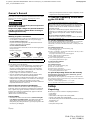 2
2
-
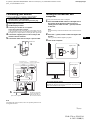 3
3
-
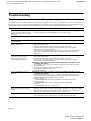 4
4
-
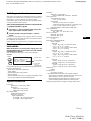 5
5
-
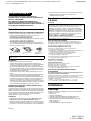 6
6
-
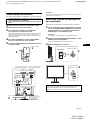 7
7
-
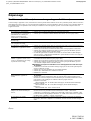 8
8
-
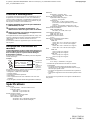 9
9
-
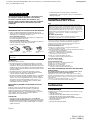 10
10
-
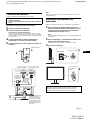 11
11
-
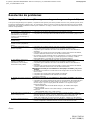 12
12
-
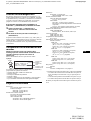 13
13
-
 14
14
-
 15
15
-
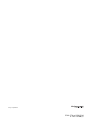 16
16
Sony SDM-S74 El manual del propietario
- Tipo
- El manual del propietario
en otros idiomas
- français: Sony SDM-S74 Le manuel du propriétaire
- English: Sony SDM-S74 Owner's manual
Artículos relacionados
-
Sony SDM-P234 El manual del propietario
-
Sony SDM-S204 Manual de usuario
-
Sony SDM-S94 Instrucciones de operación
-
Sony SDM-S94 El manual del propietario
-
Sony hs 75 Manual de usuario
-
Sony SDM-S205K Manual de usuario
-
Sony SDM-P232W El manual del propietario
-
Sony SDM-HS74P Manual de usuario
-
Sony SDM-X53/B El manual del propietario
-
Sony SDM-X82 Manual de usuario